レビニアよ。今回の解説は「色々な演出でメッセージを表示するコモンの作成」よ。
色々な演出ってなんぞやというと「文字の出かたや消え方、大きさや色、表示する位置などを自由に設定できるメッセージコモン」ということ。まぁ要は↓の動画のようなことができるのよ。
※これからは動画も活用していくのよ。
表示するメッセージに指定できる設定は以下のとおり。
- 表示のしかた/消え方
- 文字の大きさ
- 文字の色
- 文字にフチをつけるかどうか
- 文字の表示位置(XY座標)
ちなみに動画で見ていただいた通り、このコモンはウェイトを使用していないから主人公の移動を邪魔しないのよ。イベント中でもマップ移動中でも使えるから結構便利だと思うわ。
色々な演出メッセージコモンを作成する
今回の解説だけど、ちょっと長くなりそうだから「①初期設定」「②表示設定」「③消去設定」と投稿を3回に分けて解説するわね。
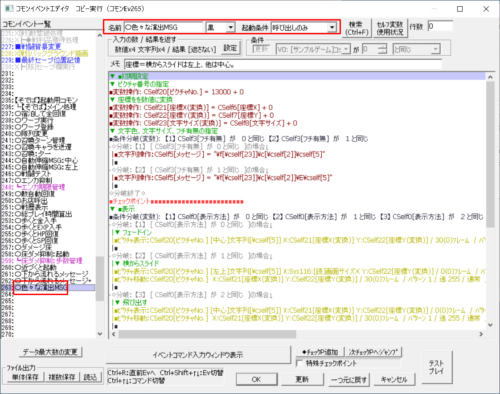
それじゃ作成解説①「初期設定」を始めるわ。まずはコモンイベントを新規作成してね。
→コモンイベント作成:名前「色々な演出MSG」、起動条件「呼び出しのみ」
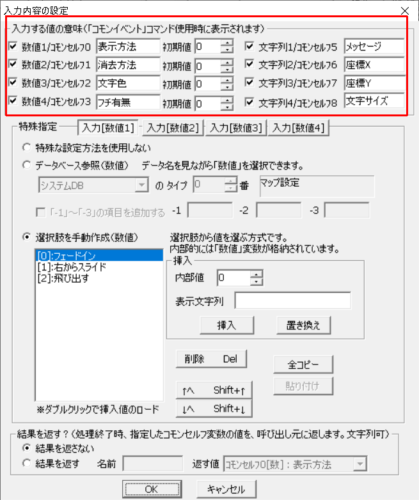
入力設定はこちら。数値1~4についての詳細は後述するから、とりあえず↑のように名前をつけてね。今回は入力項目が多いから、余っている文字列変数も入力値として活用するのよ。

数値1は表示の仕方を選択するのに使うわ。↑のように選択肢を手動作成して頂戴。
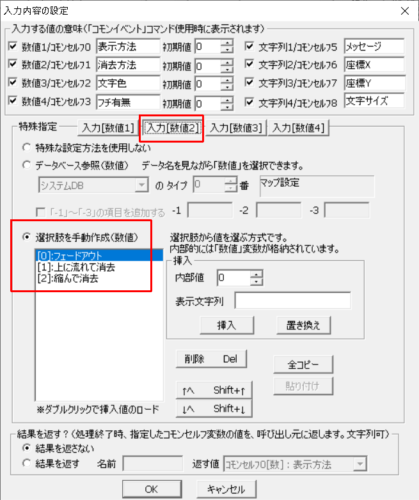
数値2は消去の仕方を選択させるわ。同じように選択肢を手動設定してね。
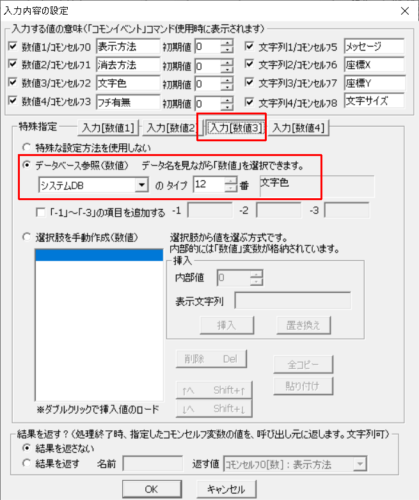
数値3は文字色の選択よ。これはデータベース参照を使うわ。システムDBの12番を指定してね。
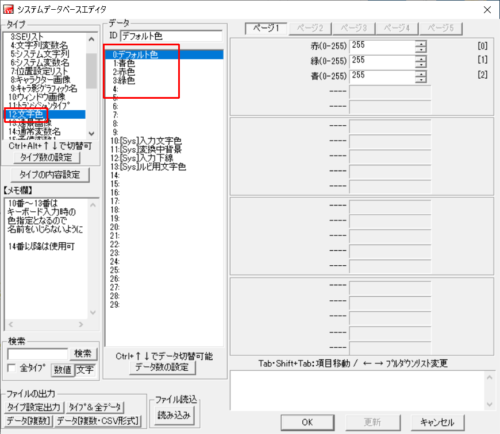
※システムDB12番「文字色」はその名の通り、ゲーム中に表示する文字の色を指定するのに使われているのよ。文章表示や文字列操作の時に特殊文字「\c[XX]」でデータIDを指定してやれば、以降の文字がIDの文字色に変更されるわ。
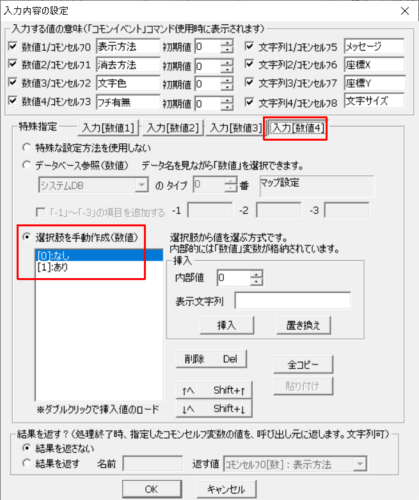
数値4は文字にフチを付けるかどうかの選択用よ。ナシかアリかの2択を設定してね。

次にセルフ変数の設定。メッセージをピクチャ表示するためのピクチャ番号と、入力設定で文字列変数に格納した値を変換するためのセルフ変数を用意するわ。
入力設定とセルフ変数の準備はこれでOK。それじゃイベントコマンドを入力してコモンを作っていきましょう。
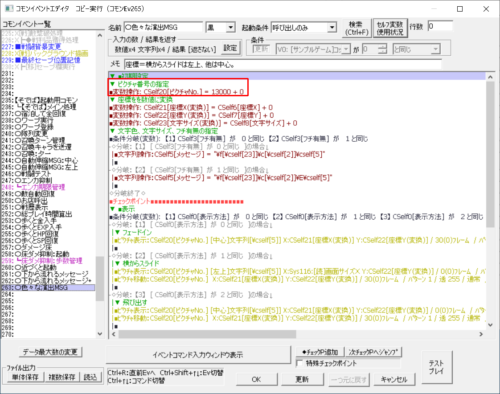
最初に入力するのはピクチャ番号指定の変数操作よ。使用したいピクチャ番号を入力してね(今回は13000で)。
→■変数操作: CSelf20[ピクチャNo.] = 13000 + 0

次は入力値で使用した文字列変数を数値に変換するわ。文字列変数に格納された値は「文字列」として扱われるから、そのままでは数値として使えないの。だから他のセルフ変数に代入することで「数値データ」に変換してあげるのよ。
→■変数操作: CSelf21[座標X(変換)] = CSelf6[座標X] + 0
→■変数操作: CSelf22[座標Y(変換)] = CSelf7[座標Y] + 0
→■変数操作: CSelf23[文字サイズ(変換)] = CSelf8[文字サイズ] + 0
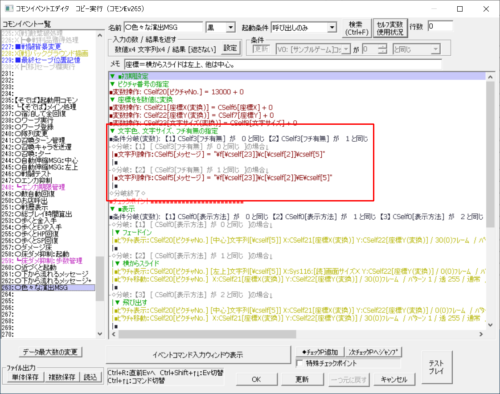
次は入力値で設定した各値をセルフ文字列5番に入力したメッセージに反映させるわ。フチを付けるかどうかは条件分岐で判断して処理を分けるのよ。
→■条件分岐(変数): 【1】 CSelf3[フチ有無] が 0 と同じ 【2】 CSelf3[フチ有無] が 1 と同じ
→-◇分岐: 【1】 [ CSelf3[フチ有無] が 0 と同じ ]の場合↓
→|■文字列操作:CSelf5[メッセージ] = “\f[\cself[23]]\c[\cself[2]]\cself[5]”
→-◇分岐: 【2】 [ CSelf3[フチ有無] が 1 と同じ ]の場合↓
→|■文字列操作:CSelf5[メッセージ] = “\f[\cself[23]]\c[\cself[2]]\E\cself[5]”
→◇分岐終了◇

特殊文字がゴニャゴニャして分かりづらいけど、要は文字の大きさと色を指定しているよ。文字サイズを指定する特殊文字「\f[XX]」と文字色を指定する特殊文字「\c[XX]」の数値に、セルフ変数23番と2番の値をそれぞれ指定しているの。

こちらはフチ有の分岐に入力したもの。文字にフチをつける特殊文字「\E」が入っているのが、フチ無の分岐と違う部分ね。
初期設定はここまで。次回の解説では実際にメッセージを表示する処理について解説するわね。
